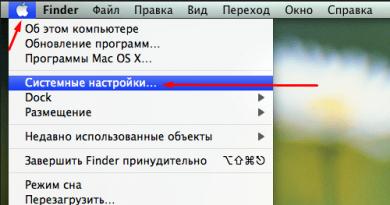Instalando um modem 3G. Como configurar um modem mts. Conectando seu telefone como Internet de alta velocidade
Não faz muito tempo, usar a Internet 2G era considerado algo incrível. Já o modo de velocidade de 474 Kbps não é nada comparado aos 100 Mbps dos dispositivos de 3ª e 4ª geração, cuja área de cobertura está em constante expansão. Assim, a operadora TELE2 apresenta uma linha de roteadores que permitem utilizar a rede tanto nas grandes cidades quanto em locais sem conexão cabeada. E para aprender a conectar e configurar um modem TELE2, você não precisa ter nenhum conhecimento específico.
Conectar e configurar um modem da TELE2 é fácil - siga as instruções abaixo
A Internet 3G de alta velocidade da TELE2 é um dispositivo compacto para acesso rápido à rede a qualquer momento. Principalmente na Rússia a área de cobertura é 2 e 3G, mas nas grandes cidades já está disponível uma versão 4G mais rápida.
Conjunto de equipamentos.
- Dispositivo USB fabricado pela ZTE Corp.Technology.
- Cartão SIM com tarifa conectada.
- Cabo USB.
- Drivers de instalação.

Dados técnicos.
- Funciona em todos os sistemas operacionais (Linux; Windows 7, 8, 10, XP, Vista; Mac OS).
- Velocidade máxima de transferência de dados - 11 Mbit/s.
- A velocidade máxima de recepção de informações é de 21,6 Mbit/s.
- Interface USB conveniente.
- Funciona apenas com cartões TELE2.
- Rede de alta velocidade 2G e 3G.
- Bateria com capacidade de 1500 Amperes.
IMPORTANTE. Se não houver conexão 3G, o roteador operará em velocidades de até 64 Kbps.
Instalando o gadget de Internet TELE2
Desde que tais dispositivos surgiram, configurar a Internet para o modem TELE2 não é particularmente difícil. Quase todo o procedimento ocorre automaticamente.
- Você precisa inserir o cartão SIM no próprio dispositivo.
- Em seguida, conecte-o ao seu computador ou laptop.
- Então o próprio sistema detectará o hardware e instalará os drivers.
- Assim que o processo de instalação for concluído, aparecerá uma janela para instalar o software em seu computador.
- Para entender como conectar um modem TELE2 a um computador, você precisa iniciar o programa de instalação e clicar em “Conectar”.
- Após todas essas etapas, uma conexão deverá aparecer.
IMPORTANTE. Após configurar o modem TELE2 3G em seu computador, o sistema deve ser reinicializado.

Conectando seu telefone como Internet de alta velocidade
Você também pode usar seu telefone como roteador. Para tal, o telemóvel deve estar ligado ao PC através de um cabo USB ou via Bluetooth adicionando um novo equipamento.
- No menu Iniciar, Painel de Controle, Central de Compartilhamento, Crie e configure uma nova conexão.
- Selecione aqui “Configurar uma conexão telefônica” e “Avançar”.
- Selecione o dispositivo desejado para o dispositivo e insira os parâmetros:
Samsung: *99**1*#
Siemens, Alcatel, Panasonic: *99***1#
Sony, LG, Nokia: *99# - Deixe os campos de nome de usuário e senha em branco.
- Clique em “Conectar”, onde após 5 minutos a rede deverá aparecer.
IMPORTANTE. O plano tarifário básico estabelecido “Internet para Dispositivos” com a função “Mala de Internet” implica a utilização de opções adicionais, que permitem ao utilizador escolher a ligação mais cómoda.
Recursos de configurações
Depois de aprender como conectar um modem TELE2 a um laptop ou PC de mesa, você deverá, que possui características próprias.
- Por padrão, o próprio roteador determina o tipo de conexão disponível em um determinado local em um determinado momento. Mas as configurações de Internet do modem TELE2 também requerem controle manual. E portanto, para criar um modo 3G, é necessário habilitar a opção “Rede”, o tipo de rede “WCDMA” e a banda “Todas as bandas”. Mas se houver um sinal muito fraco, é melhor definir os parâmetros de rede para “Somente GSM”.
- Além disso, as versões mais recentes de equipamentos de Internet de alta velocidade oferecem suporte a placas de rede virtuais. Aqui, conectar e configurar o modem Tele2 3G pode entrar em conflito com o sistema operacional. Por exemplo, na fase de obtenção de um endereço IP, o programa não consegue obtê-lo. Neste caso, nas configurações de “Opções” você precisa definir o tipo de conexão para RAS (modem).
- Antes de conectar o modem TELE2, é necessário remover o software dos equipamentos de Internet de outras operadoras. Caso contrário, o dispositivo necessário não funcionará corretamente.
Antes de configurar um modem TELE2, é necessário determinar a área de cobertura desta operadora, que está em constante expansão. E se o local for na zona 3G, então não haverá problemas especiais com a Internet, se pelo contrário, um aparelho de alta velocidade será de pouca utilidade. Utilizar o roteador TELE2 é muito fácil, mas se ainda tiver problemas pode entrar em contato com especialistas ou procurar as informações necessárias no site oficial da operadora.
Parece que você inseriu um modem e pronto - use-o como escrevem os fabricantes, mas existem algumas sutilezas (configurações). Vejamos alguns deles.
Aqui está a janela padrão de um modem 3G da Megafon:
Vá em "configurações" e mude de NDIS para RAS (modem):
 e desative-o em "Conexões de Rede" - adaptador de banda larga móvel.
e desative-o em "Conexões de Rede" - adaptador de banda larga móvel.

Vou explicar imediatamente. NDIS ( Especificação de interface de driver de rede) - especificação da interface do driver de rede. Projetado para comunicações móveis de banda larga e usado, por exemplo: em um roteador WiFi. Digamos que você tenha um laptop, um smartphone e um netbook. Você insere um modem 3G no roteador Wifi e um pouquinho é distribuído para todos. É para isso que serve o NDIS.
Se você estiver sozinho no modem, é aconselhável mudar para RAS, o que afetará significativamente a velocidade da Internet .
Em geral, eu pessoalmente não uso este programa. Eu prefiro.
 Também permite alternar os modos de rede. Monitoramento de tráfego.
Também permite alternar os modos de rede. Monitoramento de tráfego.
Conecte-se à Internet diretamente do programa.
Existe também um programa para controlar qualquer modem 3G. ( Configurando o modem de acordo com NDIS e RAS também)

Com este programa você pode enviar e receber SMS, e o melhor é que você pode fazer chamadas através de um modem diretamente do seu computador:
 É necessário um microfone.
É necessário um microfone.
SO: Windows XP, VISTA, 7
Idioma: russo, inglês
Modem: HUAWEI E150, E156, E160, E173, E220, E1550, E1750. Baixe (letitbit).
Inicialmente escolhemos o operador de Internet que mais lhe agrada e cujos serviços, na sua opinião, apresentam uma melhor relação preço/qualidade. Para não ter que se preocupar com o dinheiro gasto no futuro, e também para conhecer o território com cobertura de rede 3G. Para ser honesto, a diferença percebida entre operadores conhecidos não é particularmente perceptível; grande parte da sua escolha depende apenas de você e do que você prefere. Os mais famosos são:
- Megafone;
- Tele 2;
- Mais direto;
- SkyLink;
Todos eles oferecem a capacidade de se conectar à Internet por meio de um modem. Abaixo, assista a um vídeo que explica as nuances da conexão usando o exemplo de um modem 3G da Beeline:
O que você precisa saber ao escolher um modem 3G
1. Área de cobertura da operadora de Internet.Qual é a área de cobertura? Este é o território geográfico em que o modem deste operador acede à Internet através do acesso 3G de alta velocidade aos serviços de Internet, enquanto outros no mesmo território podem fornecer velocidade 2G, que é muito mais lenta.
2.Cartões SIM suportados. Quando uma pessoa chega ao escritório para comprar esse modem, as operadoras assustam os clientes com a afirmação de que um cartão SIM normal não deve ser inserido no modem, pois, estando dentro, ele pode não só queimar, mas também danificar o próprio dispositivo. Esta afirmação é incorreta e até certo ponto ridícula. Muito provavelmente, estas são apenas invenções de vendedoras “loiras” aconselhando clientes que não estão familiarizados com esta área ou uma mentira extremamente descarada e descarada.
Saiba mais sobre o suporte para diferentes tipos de cartões SIM
Qualquer uma das operadoras listadas acima está diretamente relacionada à produção de modems, desde a inscrição na caixa até o estado interno do flash modem. Existe um recurso enorme, e, por assim dizer, uma característica distintiva das operadoras umas das outras, e é chamado de firmware de software, portanto, se você inserir o sim de uma operadora, ele não será lido no modem de outra, em qualquer circunstância. Se, no entanto, você ainda quiser Para que o SIM de uma operadora seja lido no modem 3G de outra, é necessário fazer o reflash do aparelho. Mas como fazer isso é uma questão completamente diferente. Se você não é programador, é melhor entrar em contato com especialistas deste perfil, eles irão ajudá-lo imediatamente e sem perda de tempo e dinheiro.
Internamente, todos os modems são montados em microcontroladores da ZTE, Vodafone e Huawei, mas é lógico que tenham números diferentes. Por exemplo, o MK Huawei E230 pode ser usado em qualquer modem, o que significa que tal dispositivo deve ser capaz de funcionar com cartões SIM quase diferentes. Os cartões SIM dos telefones cabem perfeitamente no modem, por isso foi feito.
", vivemos numa era de revolução digital, em que a tecnologia está a mudar rapidamente. Ainda ontem sintonizamos a antena com um modem usando o programa MDMA, mas hoje esse método está irremediavelmente desatualizado. Além disso, até o desenvolvedor parou completamente de oferecer suporte ao programa e fechou seu site. O que aconteceu? Você pergunta. E eu vou te responder...
Os modems antigos que o MDMA vê são identificados no Gerenciador de Dispositivos do Windows como um “modem” e são gerenciados usando comandos AT, o que requer a instalação de um aplicativo especial “gerenciador de modem”. Os novos modems que surgiram no mercado nos últimos anos são visíveis no mesmo Gerenciador de Dispositivos como um “dispositivo de rede” e são controlados através de uma interface WEB usando um navegador comum. Os Oldfags ainda lembram que a “placa de rede” e o “modem” que inseriram na porta PCI (ISA) da unidade de sistema são duas grandes diferenças. Não há diferenças fundamentais aqui, apenas o mecanismo de interação entre o modem e o kernel do Windows mudou. Por que é necessário? Você pergunta. E eu vou te responder novamente. Conseguimos uma forma independente de plataforma (uniforme em todos os sistemas operacionais) de controlar o modem. Não há necessidade de instalar um programa separado para esses fins. Não importa onde o modem esteja conectado à porta USB do seu computador ou conectado a um roteador Wi-Fi, você sempre poderá acessá-lo simplesmente digitando o endereço IP da rede local no seu navegador. Simples e conveniente, concordo.
Ao mesmo tempo, não há necessidade de programas especiais para configurar a antena usando esse modem, todas as informações agora estão disponíveis no mesmo navegador. Vejamos como fazer isso usando o exemplo de um HUAWEI E3372(na versão bloqueada também é MTC 827F, MEGAFON M150-2, Beeline E3372/E3370, TELE2 E3372h-153). Para acessar o modem, você precisa abrir um navegador (Explorer, Chrome, Opera, Firefox) e inserir o endereço IP do modem na barra de endereços: 192.168.8.1
e pressione o botão Entrar. Outros modems podem ter um endereço IP diferente; você sempre pode encontrá-lo na documentação do dispositivo. A seguir, acesse o menu da interface WEB do modem: “ Configurações→Sistema→Informações do dispositivo", somos levados a uma aba com todas as informações necessárias:  Para outros modems, você precisa se aprofundar no menu e em uma das abas (pode ser “?”, “estatísticas”, etc.) encontrar uma tabela semelhante.
Para outros modems, você precisa se aprofundar no menu e em uma das abas (pode ser “?”, “estatísticas”, etc.) encontrar uma tabela semelhante.
Estamos interessados em dois parâmetros:
- RSSI(Indicação de intensidade do sinal recebido) a intensidade do sinal recebido pelo modem. Este é o principal indicador do nível “honesto”. Medido em escala logarítmica em dBm. Outros parâmetros da tabela, como RSCP, RSRQ, RSRP, CQI- são oficiais. Eles tendem a se correlacionar com RSSI, então você não deve prestar muita atenção a eles.
- O segundo parâmetro, não menos importante, especialmente em condições densamente construídas, é a relação sinal-ruído. Designado para 3G: ÉCIO (Ec/Io) ou CE/Não; Para 4G: SINR(Relação sinal/interferência/ruído) ou CINR(Relação Portadora para Interferência / Ruído). Medido em escala logarítmica em dB.
Ao girar nossa antena, devemos alcançar o melhor desempenho possível RSSI E SINR. Além disso, deve ser entendido que -70 dBm é superior a -80 dBm. Ou seja, por analogia com um termômetro, precisamos atingir valores “mais quentes”. Ao configurar, lembre-se que as informações do navegador não são atualizadas imediatamente, mas com um atraso de 10 a 15 segundos. Depois de configurar a antena, verifique a velocidade da conexão. Nem sempre é possível atingir a velocidade desejada focando apenas na antena. Às vezes, a velocidade é limitada no nível da célula por vários motivos. Além disso, o suporte técnico não gosta particularmente de admitir isso. Às vezes, a limitação ocorre no nível do modem (hardware e/ou software), especialmente se não for “o mais recente”. Você nunca sabe esses motivos para limites de velocidade! Portanto, poderá ser necessário repetir o procedimento de configuração, trocando a estação base ou mesmo a operadora, até obter o resultado desejado.
Os modems USB se espalharam por todo o mundo moderno devido ao seu design em miniatura, à falta de necessidade de energia de uma rede CA de 220 volts e também à relativa facilidade de conexão e trabalho com eles. Todos os drivers e software necessários para o funcionamento do modem são instalados automaticamente a partir da memória Flash do próprio modem em um tempo mínimo. No entanto, o usuário ainda precisará definir manualmente algumas configurações. Vejamos com mais detalhes o processo de conexão de um modem USB do provedor MTS.
Assim, para configurar a sua ligação à Internet através de um modem USB, em primeiro lugar, deverá retirar a tampa do compartimento do cartão SIM e inserir este na ranhura destinada a ele. Retorne a tampa ao seu lugar e conecte o modem (para não tocá-lo acidentalmente e danificar o próprio modem ou o conector ao qual está conectado) a uma porta USB livre adequada para operação de longo prazo. Por exemplo, a porta adequada para você pode estar localizada na parte traseira da unidade de sistema. No entanto, observe que neste caso você não poderá ver o indicador LED do modo de operação do modem.
Seu próprio Windows (ou outro sistema operacional) deve reconhecer o modem MTS como um novo dispositivo e começar a instalar drivers para ele. Você verá todas as informações necessárias durante o processo de instalação nas janelas pop-up da barra de tarefas (para quem não sabe, no canto inferior direito próximo ao relógio do sistema).
A seguir, a instalação do software necessário pelo instalador do modem MTS será iniciada automaticamente. Caso contrário, encontre o seu modem no menu “Meu Computador”, em cuja memória flash está o Connect Manager, a seguir use o mouse (clique duas vezes com o botão esquerdo - LMB) para clicar no arquivo AutoRun.exe. Por sua vez, o assistente de instalação começará. Em sua janela basta selecionar o idioma desejado, pressionar o botão “Ok” e seguir sequencialmente as instruções que aparecem na tela.
Ao final deste processo, você pode utilizar o atalho que já apareceu na Área de Trabalho para iniciar o programa Connect Manager a partir do software armazenado na memória flash do modem. Após apenas alguns segundos, o programa deverá detectar o sinal. Você pode determinar seu nível pela imagem do indicador (localizada no canto superior direito da janela). O nível do sinal pode variar dependendo da posição do modem no espaço. Para alterar convenientemente a orientação, é recomendável conectar o modem usando um cabo de extensão USB flexível.
Observação! Ao procurar a melhor orientação do modem, lembre-se que a magnitude do sinal é exibida na tela do monitor com algum atraso (vários segundos).
Portanto, a configuração padrão do modem USB deve ser feita automaticamente. Para se conectar à Internet, basta clicar em “Conectar” no item “Conectar”. Durante o processo de conexão, você verá uma imagem de trânsito na tela e ouvirá uma melodia característica.
Para configurar os parâmetros de conexão MANUALMENTE, vá em “Configurações”.
No subitem “Rede” você poderá selecionar o modo de conexão desejado (seja 3G ou EDGE/GPRS). Clique com o botão direito no nome da rede e selecione “Manual” no menu suspenso. Uma lista de sinais de rede detectados pelo modem USB aparecerá. Resta decidir a escolha da rede que você precisa (por exemplo, clique em “Selecionar” no item “MTS Rus 3G”).
O item de menu “Operações PIN” exigirá que você insira o código apropriado. Você não precisa usá-lo de jeito nenhum. No item “Configurando o modem”, insira o ponto de acesso “internet.mts.ru”, bem como o número dial-up *99#. Nos campos “Login” e “Senha” você pode inserir “mts” (em ambos os campos), ou pode não inserir nada (apenas deixar em branco). A partir do item “Chamadas” é possível comunicar por voz (caso possua microfone, bem como fones de ouvido ou sistemas de alto-falantes). No item de menu “Saldo”, você pode saber o status atual da sua conta clicando no botão “Verificar Saldo”. Através do item “SMS” você pode enviar e ler mensagens SMS recebidas.
O “Gerenciador de Dispositivos” irá ajudá-lo a encontrar algumas configurações que não são essenciais para o modem MTS. Para utilizá-los, você precisará entrar no “Painel de Controle”, e em seguida abrir o “Gerenciador de Dispositivos”, onde clicar com o botão direito (RMB) no seu modem, e a seguir clicar no botão “Propriedades” no submenu que aparece.
Você pode acessar várias configurações auxiliares para um modem MTS conectado seguindo este longo caminho: “Painel de Controle” → “Centro de Rede e Compartilhamento” → “Alterando as configurações do adaptador” → “Conectando MTS”. Ao clicar com o botão direito no último item deste caminho, selecione “Propriedades” no submenu que aparece. Esta configuração permitirá que você ative ou desative recursos como controle de fluxo de hardware, tratamento de erros de modem e compactação de dados (é claro, apenas se o seu modem os suportar).